Tương tự Google Sheets, trong quá trình sử dụng Google Docs, lỗi xảy ra là điều không thể tránh khỏi, trong đó lỗi không tải, không mở được file trên Google Docs là một trong những lỗi phổ biến nhất.
Có nhiều nguyên nhân gây ra lỗi Google Docs Unable to load file, không thể tải, mở file tài liệu, bài viết dưới đây Taimienphi.vn sẽ hướng dẫn bạn cách sửa lỗi này.
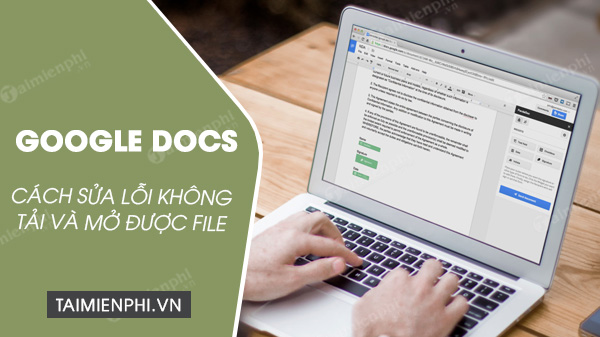
Hướng dẫn sửa lỗi không tải và mở được file trên Google Docs
Cách sửa lỗi không tải, không mở được file trên Google Docs
Cách 1: Sửa lỗi mở file trên Google Docs cơ bản
Trước khi bắt đầu chi tiết các bước sửa lỗi Google Docs phức tạp hơn, thử thực hiện:
- Kích hoạt chế độ ẩn danh trên Chrome và tải lại, mở lại file Google Docs xem lỗi còn hay không.
Để làm được điều này, trên cửa sổ trình duyệt, click chọn biểu tượng 3 dấu chấm thẳng hàng nằm góc trên cùng bên phải màn hình, chọn New incognito windows (cửa sổ ẩn danh mới). Hoặc cách nhanh nhất là nhấn Ctrl + Shift + N.
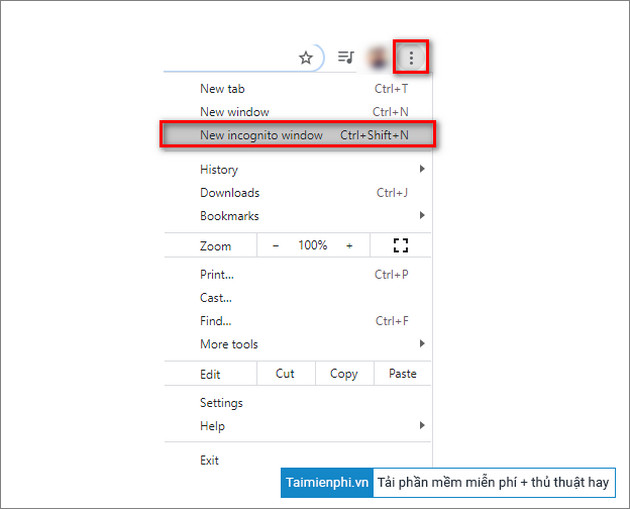
Nếu lỗi Google Docs không còn, nguyên nhân gây ra lỗi có thể là do tiện ích mở rộng mà bạn đã cài đặt trên trình duyệt.
- Thử đăng xuất và đăng nhập lại tài khoản Google của bạn và xem lỗi còn không. Theo một số người dùng chia sẻ, cách này cũng giúp sửa lỗi Google Docs Unable to load file.
- Thử khởi động lại máy tính, thiết bị của bạn. Tuy nhiên giải pháp này chỉ là tạm thời.
- Cuối cùng đừng quên kiểm tra kết nối mạng Wifi mà bạn đang sử dụng, đảm bảo kết nối đang hoạt động ổn định.
Nếu tất cả những giải pháp sửa lỗi cơ bản trên đây không khả dụng, tham khảo tiếp một số cách sửa lỗi dưới đây.
Cách 2: Xóa cookie và bộ nhớ cache trình duyệt
Một cách khác để sửa lỗi không tải, không mở được file trên Google Docs là xóa cookie và bộ nhớ cache trình duyệt.
Thực hiện theo các bước dưới đây:
Bước 1: Trên cửa sổ trình duyệt Chrome, tìm và click chọn biểu tượng 3 dấu chấm thẳng hàng nằm góc trên cùng bên phải màn hình.
Bước 2: Chọn More Tools (thêm công cụ) =>Clear browsing data (xóa dữ liệu trình duyệt).

Hoặc cách nhanh nhất là nhấn tổ hợp phím Ctrl + Shift + Del để mở cửa sổ tương tự.
Bước 3: Tại tab Advanced, trong mục Time range bạn chọn tùy chọn All time. Đánh tích chọn tất cả các tùy chọn.

Bước 4: Click chọn nút Clear data (xóa dữ liệu) để xóa tất cả cookie và dữ liệu trình duyệt.
Bước 5: Cuối cùng thử mở lại file trên Google Docs xem đã tải, đã mở được chưa.
Cách 3: Reset lại các cài đặt Chrome
Giả sử nếu cách trên không khả dụng, thử reset lại các cài đặt Chrome và kiểm tra xem lỗi Google Docs còn hay không.
Lưu ý là thao tác này không xóa hoặc thay đổi bookmark (dấu trang) cũng như mật khẩu mà bạn đã lưu MÀ CHỈ khôi phục công cụ tìm kiếm về công cụ mặc định là Google cũng như thay đổi trang chủ và các tab, cài đặt nội dung, cookie và dữ liệu trang web, tiện ích mở rộng và theme về trạng thái mặc định ban đầu.
Ngoài ra các thay đổi áp dụng trên tất cả thiết bị mà bạn đăng nhập tài khoản của mình.
Bước 1: Trên cửa sổ Chrome, click chọn biểu tượng 3 dấu chấm thẳng hàng nằm góc trên cùng bên phải màn hình, chọn Settings (cài đặt).

Bước 2: Trên cửa sổ Settings (cài đặt), cuộn xuống dưới tìm và click chọn nút Advanced (nâng cao).

Bước 3: Trong mục Reset and clean up, tìm và click chọn nút Reset để reset lại các cài đặt trình duyệt.

Click chọn nút Reset lần nữa để xác nhận hành động.
Cách 4: Vô hiệu hóa tiện ích mở rộng Chrome
Lưu ý: Với cách này chúng ta KHÔNG áp dụng ở chế độ duyệt web ẩn danh. Khi kích hoạt chế độ ẩn danh, tất cả tiện ích mở rộng Chrome không hoạt động, do đó sẽ rất khó tìm được đâu là thủ phạm gây lỗi Google Docs không hoạt động đúng cách.
Thực hiện theo các bước dưới đây để vô hiệu hóa tiện ích mở rộng Chrome:
Bước 1: Nhập chrome://extensions vào thanh địa chỉ Chrome rồi nhấn Enter. Thao tác này để mở cửa sổ tiện ích mở rộng trình duyệt.

Bước 2: Tại đây tìm và tắt hết tất cả tiện ích mở rộng mà bạn đã cài đặt trên trình duyệt bằng cách click để tắt thanh trượt nằm kế bên tiện ích.

Bước 3: Cuối cùng, thử kích hoạt lại từng tiện ích mở rộng và thao tác mở lại file Google Docs từng lần để tìm ra tiện ích chính là nguyên nhân gây lỗi và tắt đi.
Cách 5: Thử trình duyệt khác
Cuối cùng, nếu đã áp dụng những cách trên nhưng không khả dụng, thử mở file Google Docs trên trình duyệt khác xem lỗi còn không. Nếu lỗi vẫn còn có thể là do trình duyệt Chrome mà bạn đang sử dụng bị lỗi.
Nếu không, rất có thể là do Google Docs đang bị lỗi, sự cố. Tất cả những gì bạn có thể làm là chờ cho đến khi Google khắc phục được lỗi này.
https://thuthuat.taimienphi.vn/sua-loi-khong-tai-khong-mo-duoc-file-tren-google-docs-62086n.aspx
Bài viết trên đây Taimienphi.vn vừa hướng dẫn bạn các bước để sửa lỗi không tải, không mở được file trên Google Docs. Ngoài ra bạn đọc có thể tham khảo thêm một số bài viết đã có trên Taimienphi.vn để tìm hiểu thêm cách sửa lỗi không gõ, soạn thảo văn bản tiếng Việt trên Google Docs nhé.
- Xem thêm: Cách sửa lỗi không gõ được tiếng Việt trên Google Docs.